Microsoft Word - один из самых популярных текстовых редакторов, который позволяет создавать профессионально оформленные документы. Одним из важных аспектов форматирования текста в Word является настройка интервала между абзацами. Интервал между абзацами может быть неверным по умолчанию или не соответствовать требуемому стандарту, поэтому важно знать, как его изменить.
Есть несколько способов изменить интервал между абзацами в Word 2019. Один из самых простых способов - использование панели инструментов "Разметка страницы". Для этого необходимо выделить абзац или весь текст, к которому требуется применить новый интервал. Затем необходимо перейти на вкладку "Разметка страницы" в верхней панели меню, где можно выбрать пункт "Отступы и интервалы".
В открывшемся окне "Отступы и интервалы" можно выбрать нужный интервал между абзацами из предложенного списка или задать свое значение в поле "Величина". Также можно выбрать опцию "Одинарный" или "Двойной" интервал вместо точной величины. После выбора нужных параметров необходимо нажать кнопку "ОК" для сохранения изменений.
Таким образом, настройка интервала между абзацами в Word 2019 - это легкая задача, которую можно выполнить несколькими простыми шагами. Используя эти методы, вы сможете легко контролировать оформление своих текстовых документов, делая их более удобочитаемыми и профессиональными.
Установка интервала перед абзацами
Когда создается документ в Word, интервал между абзацами по умолчанию составляет 12 пт. Однако, в случае необходимости, вы можете изменить этот интервал, чтобы улучшить читаемость текста и оформление документа.
Чтобы установить интервал перед абзацами в Word 2019, можно воспользоваться следующими шагами:
| Шаг 1 | Выделите нужный абзац или все абзацы в документе, для которых вы хотите изменить интервал перед абзацами. |
| Шаг 2 | Нажмите правую кнопку мыши на выделенном тексте и выберите пункт "Параграф" в выпадающем меню. |
| Шаг 3 | В появившемся диалоговом окне "Параграф" найдите раздел "Интервал" и измените значение в поле "Интервал перед" на желаемое. |
| Шаг 4 | Нажмите кнопку "ОК", чтобы сохранить изменения. |
После выполнения этих шагов интервал перед выделенными абзацами изменится согласно вашим настройкам.
Установка интервала перед абзацами в Word 2019 позволяет создавать документы с более четкой структурой и улучшенной читаемостью. Это особенно полезно при создании научных работ, докладов или других документов, где важно выделить отдельные абзацы или секции.
Установка интервала после абзацев
Чтобы изменить интервал после каждого абзаца в документе Word 2019, следуйте указанным ниже инструкциям:
- Откройте документ в Word 2019 и выделите весь текст.
- На верхней панели инструментов найдите вкладку "Расширенный" и нажмите на нее.
- В выпадающем меню выберите "Интервал" и нажмите на кнопку "Изменить интервал" внизу.
- В открывшемся окне выберите значение интервала, которое вы хотите задать после каждого абзаца.
- Нажмите кнопку "OK", чтобы сохранить изменения.
Теперь интервал после каждого абзаца в вашем документе Word 2019 будет изменен на выбранное значение. Вы можете проверить результат, прокрутив страницы или печатая образец документа.
Изменение интервала между строками

Для изменения интервала между строками в HTML можно использовать CSS свойство line-height. Это свойство определяет высоту строки текста и задает интервал между базовыми линиями текста.
Пример кода:
<p style="line-height: 1.5;">Текст с интервалом между строками 1.5</p>
<p style="line-height: 2;">Текст с интервалом между строками 2</p>
В данном примере, значение свойства line-height равно 1.5 и 2 соответственно. Чем больше значение, тем больше интервал между строками.
Также можно использовать относительные значения, например, line-height: 1.2rem. В этом случае интервал между строками будет соответствовать высоте символа.
Помимо значения line-height, можно задать интервал между абзацами с помощью свойства margin-bottom:
<p style="margin-bottom: 10px;">Текст первого абзаца</p>
<p style="margin-bottom: 20px;">Текст второго абзаца</p>
В данном примере, значение свойства margin-bottom равно 10px и 20px соответственно. Чем больше значение, тем больше интервал между абзацами.
Изменение единиц измерения интервала
Когда вы работаете с документами в Word 2019, вы можете изменить интервал между абзацами с помощью различных единиц измерения. Это позволяет вам легко настроить внешний вид и форматирование вашего текста в соответствии с вашими потребностями.
В Word 2019 доступны следующие единицы измерения интервала:
| Единица измерения | Описание |
|---|---|
| Пункты (pt) | Это стандартная единица измерения для шрифтов и интервалов в Word. Один пункт равен примерно 1/72 дюйма. |
| Сантиметры (см) | Сантиметры - единица измерения длины в метрической системе. Они также могут использоваться для измерения интервалов в Word. |
| Миллиметры (мм) | Миллиметры - единица измерения длины, которая также может быть использована для измерения интервалов в Word. |
| Дюймы (дюйм) | Дюймы - это единица измерения длины, которая также может быть использована для измерения интервалов в Word. |
Чтобы изменить интервал между абзацами в Word 2019, вам нужно выбрать нужный абзац и перейти во вкладку "Разметка страницы". Затем в разделе "Параграф" вы можете настроить интервал, выбрав нужную единицу измерения и указав значение.
Изменение единицы измерения интервала может быть удобным способом настроить форматирование вашего текста в Word 2019. Это позволяет вам контролировать внешний вид вашего документа и сделать его более удобным для чтения и восприятия.
Использование стилей для изменения интервала
Для изменения интервала между абзацами в Word 2019 можно использовать стили. Стили позволяют быстро и легко применять различные форматирования к тексту.
Для создания стиля с измененным интервалом между абзацами нужно следовать нескольким шагам:
- Откройте документ в Word 2019 и выделите абзац, для которого хотите изменить интервал.
- Нажмите правой кнопкой мыши на выделенном абзаце и выберите пункт "Стили" в контекстном меню.
- В открывшемся окне "Стили и форматирование" нажмите на кнопку "Создать стиль".
- В диалоговом окне "Создание стиля" выберите пункт "Формат" и перейдите на вкладку "Абзац".
- В разделе "Интервал" выберите нужное значение для интервала между абзацами.
- Нажмите кнопку "ОК" для создания стиля с измененным интервалом.
После создания стиля вы можете применить его к другим абзацам в документе, просто выделив нужный текст и выбрав созданный стиль из списка доступных стилей.
Использование стилей позволяет существенно ускорить процесс изменения интервала между абзацами и облегчить поддержку единообразного форматирования в документе.
Вставка пустых строк для изменения интервала

1. Откройте документ в программе Word 2019.
2. Выделите абзацы, между которыми вы хотите изменить интервал.
3. Нажмите кнопку "Enter" на клавиатуре, чтобы вставить пустую строку между выделенными абзацами.
4. Повторите шаги 2 и 3 для всех абзацев, между которыми вы хотите изменить интервал.
5. После завершения вставки пустых строк, сохраните изменения в документе.
Теперь интервал между абзацами в вашем документе должен быть изменен в соответствии с вставленными пустыми строками. Если вам нужно изменить интервал в нескольких местах документа, вы можете повторить эти шаги в нужных местах.
Изменение интервала только для определенных абзацев
В Microsoft Word 2019 существует возможность изменять интервалы между абзацами только для определенных частей документа. Это может быть полезно, например, если вам нужно выделить некоторые абзацы в тексте, чтобы они отличались от остальных.
Чтобы изменить интервал только для определенных абзацев, выполните следующие шаги:
- Выберите абзацы, для которых вы хотите изменить интервал. Для этого можете зажать клавишу "Ctrl" и щелкнуть на нужных абзацах.
- Нажмите правой кнопкой мыши на выбранных абзацах и выберите "Формат абзаца" в контекстном меню.
- В открывшемся диалоговом окне "Абзац" перейдите на вкладку "Отступы и интервалы".
- В разделе "Интервалы" найдите поле "Интервал" и выберите нужный вариант из списка. Например, вы можете выбрать "1,5 строки" или "Двойной" для увеличения интервала.
- Щелкните на кнопку "ОК", чтобы применить изменения.
Теперь выбранные абзацы будут отображаться с измененным интервалом, в то время как остальной текст сохранит свой стандартный интервал.
Кроме того, вы также можете использовать сочетание клавиш "Ctrl+1", "Ctrl+2" или "Ctrl+5" для быстрого изменения интервала в активном абзаце без необходимости открывать диалоговое окно "Формат абзаца".
Сохранение настроек интервала для повторного использования
В Word 2019 есть возможность сохранить настройки интервала между абзацами, чтобы их можно было повторно использовать в других документах. Это особенно полезно, если вы часто используете один и тот же интервал для различных документов или если вам нужно создать стандартный шаблон с заданными настройками.
Чтобы сохранить настройки интервала для повторного использования, следуйте этим простым шагам:
Откройте документ, в котором вы хотите сохранить настройки интервала.
Выберите весь текст, для которого вы хотите сохранить настройки интервала.
На вкладке "Расположение" в группе "Абзац" нажмите кнопку "Междустрочный интервал".
В открывшемся меню выберите опцию "Настройки парафина".
В диалоговом окне "Настройки парафина" в поле "Интервал" выберите нужную опцию интервала. Также вы можете настроить другие параметры интервала, если это необходимо.
Нажмите кнопку "Установить по умолчанию" и затем "ОК".
Теперь настройки интервала будут сохранены и могут быть использованы повторно. Чтобы использовать сохраненные настройки в другом документе, просто выберите весь текст и повторите шаги с 3 по 6.
Сохранение настроек интервала для повторного использования позволяет сэкономить время и упростить процесс форматирования документов в Word 2019.
Обратите внимание, что сохраненные настройки интервала между абзацами будут доступны только на том компьютере, на котором они были сохранены. Если вы хотите использовать эти настройки на другом компьютере, вам нужно экспортировать их и импортировать на другом компьютере.